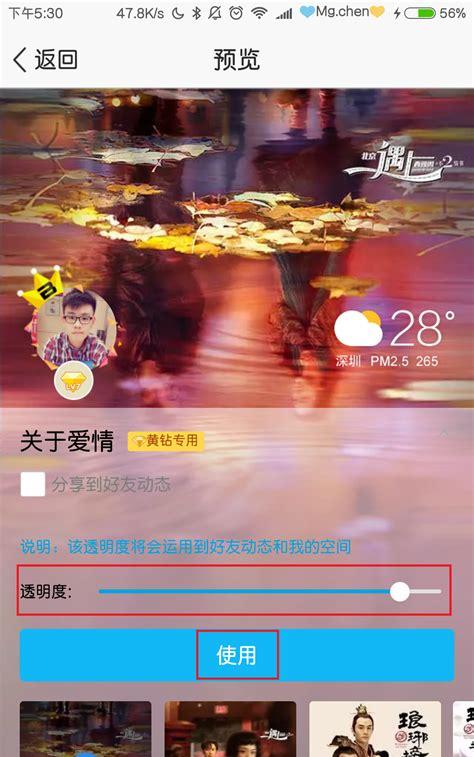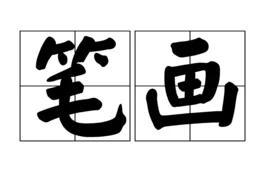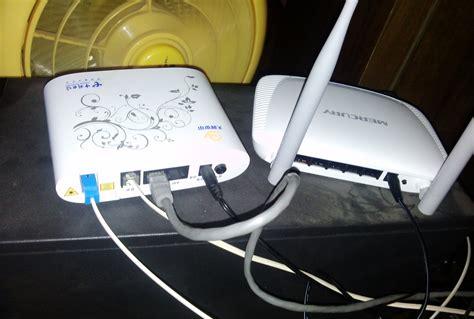在外人看来,能给电脑装系统的人都是“高手”,其实不然,说别人是高手的人只能证明自己懒,因为百度上装系统的方法千百个,只要随便在网上找个教程就自己开撸了,真的很简单。

好吧,你们懒的无可救药,不过你们很走运,因为遇到了我,恰好前两天一位同事的电脑系统出了问题,我给他重装了下,记录下了每一个过程,希望你们看过后能敢自己去试一试,现在电脑没那么骄贵,除非你用锤子去操作电脑,否则电脑是不会被折腾坏的。
首先声明一下,重装系统的方法有很多种,我只在此篇文章中写了我个人认为最简单的方法,当然那些更灵活的更好的方法我就不一一写出了,比如UEFI模式我就不写了,因为步骤较多,怕小白们很难理解,当然,如果你是高手的话,请关掉这个文章吧,因为你会觉得我是在班门弄斧。
一、首先你得有一个能启动的U盘
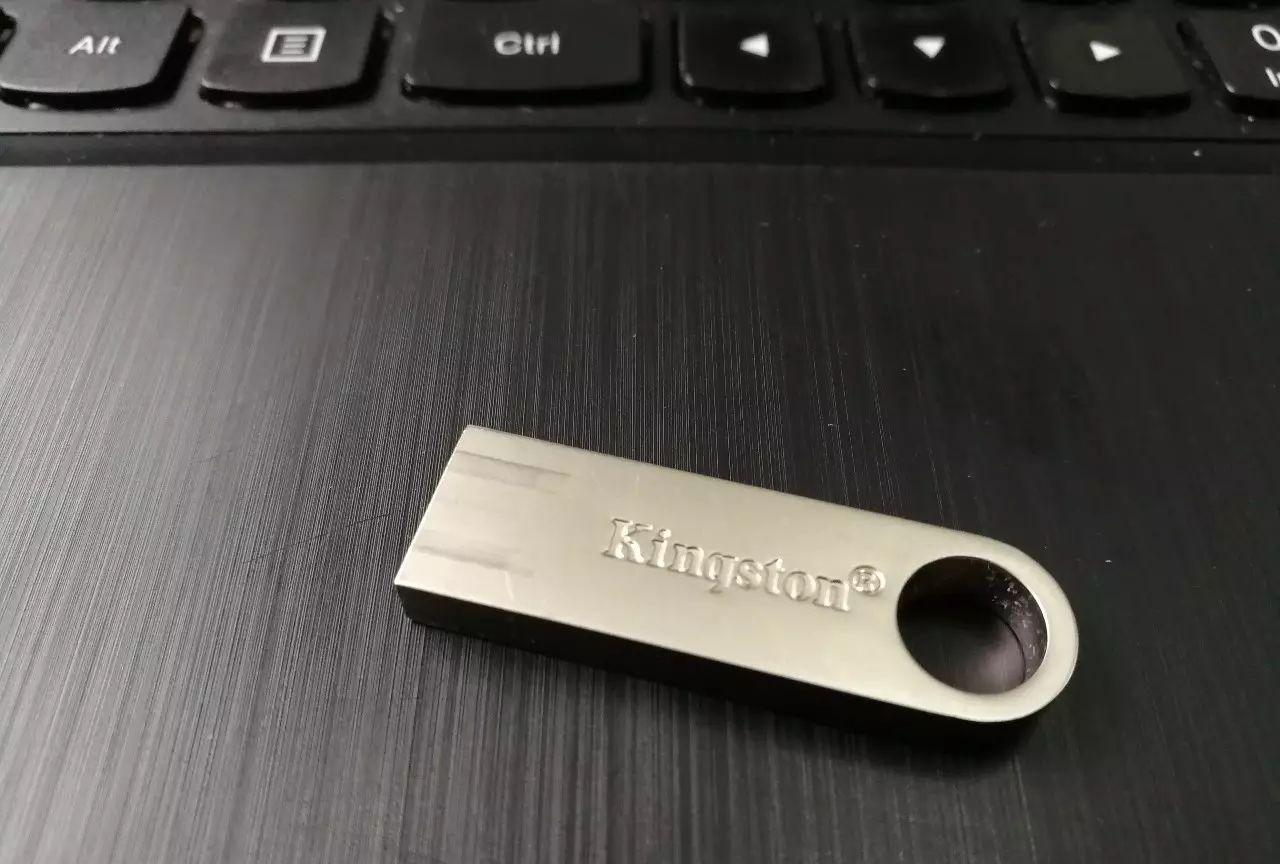
一个U盘,没错,现在有电脑的人谁没个U盘啊!什么,怎么没光盘安装系统的方法?请告诉我,你多少年没用过光盘了。
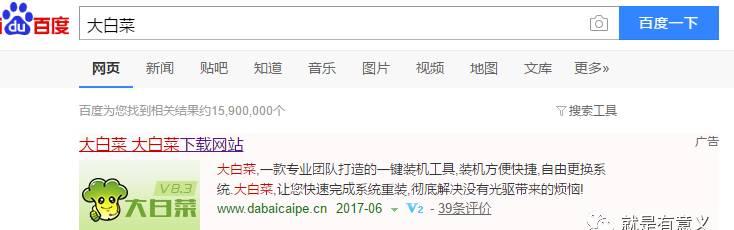
众所周知,U盘本知并不具备启动的能力,这时需要工具把它“做”一下,我比较喜欢大白菜这个工具,在百度上搜索“大白菜”,第一个搜索结果就是,进去下载就行了。
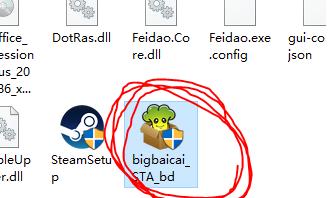
下载好如上图,有颗白菜的图标。
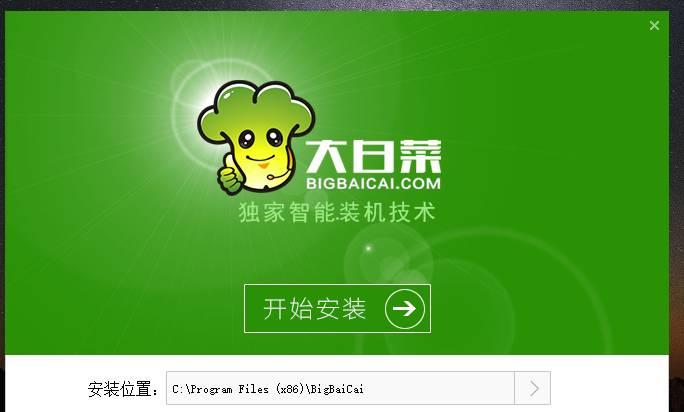
双击它并点“开始安装”
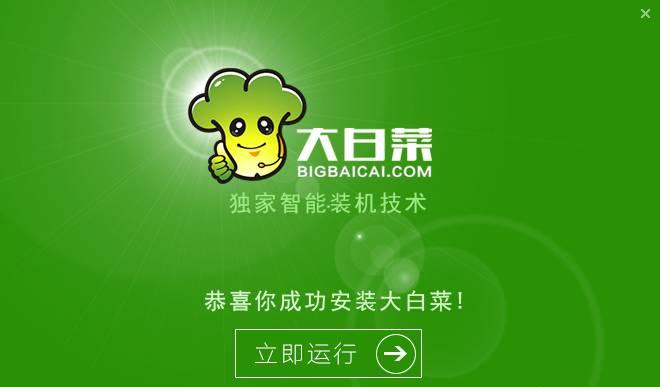
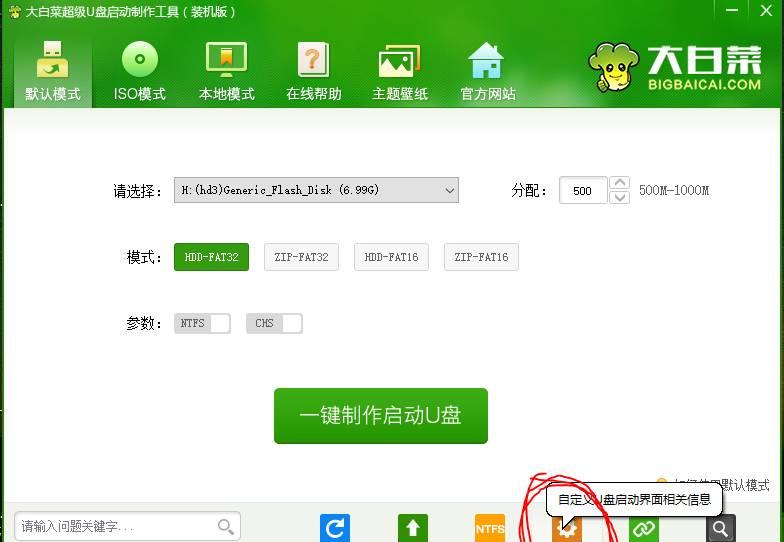
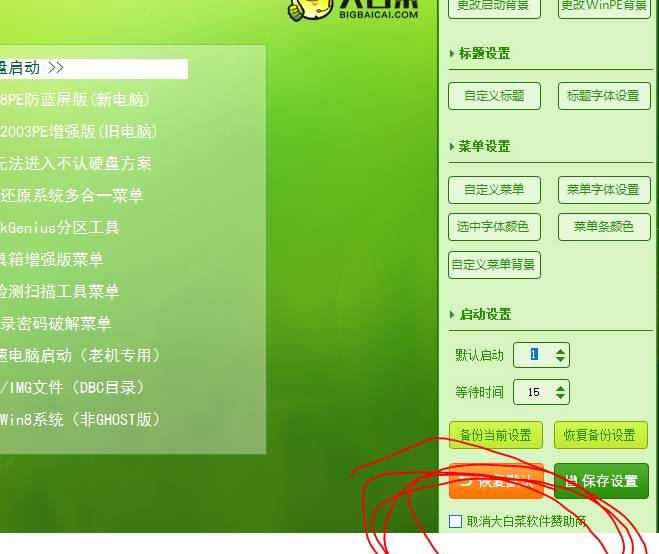
紧接着将“取消大白菜软件赞助商”前面的方框内打勾,因为如果不打勾的话,装完系统后桌面上会留有大白菜软件的一些捆绑软件,这样会让系统很不“纯净”的。
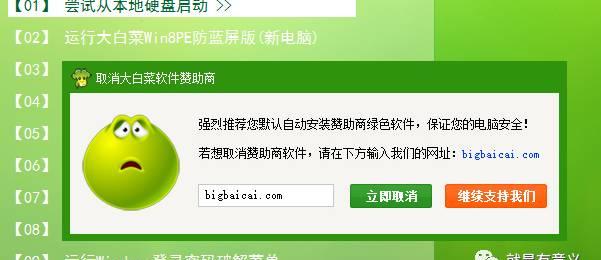
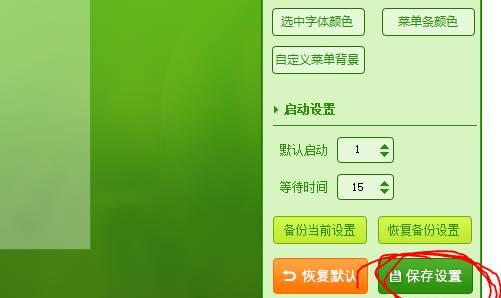
这时再点“保存设置”,然后关掉当前的界面,当然,如果你想个性下界面的话,可以自己摸索下。
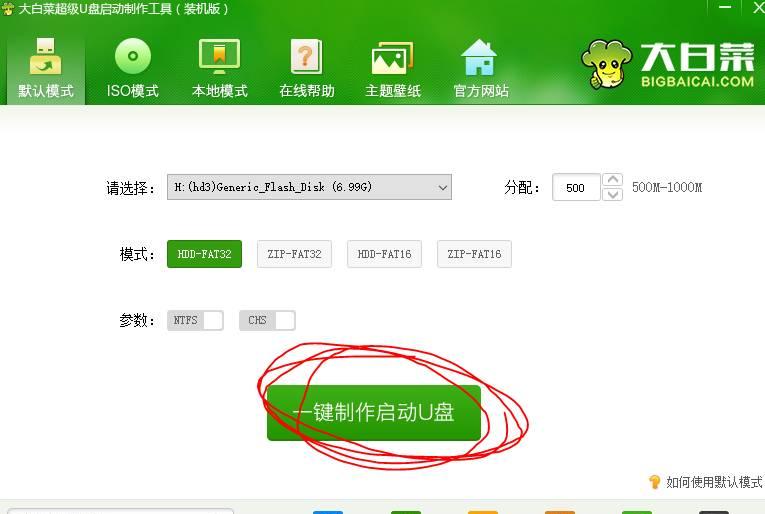
二、选什么系统好

做为大多数的人们来说,从小接触的就是微软的Windows系统了,软件数量最多的也是WINDOWS系统,而且常用的软件也几乎都是WINDOWS平台。所以在此文中我只说怎么安装Windows系统。(其实我一点也不了解苹果的MACOS系统,从未接触过,如果你是土豪的话,请捐我一台苹果电脑^_^)
现在Windows7和Windows10是主流,忘了WINDOWSXP吧,微软都放弃了,如果你强行使用WINDOWSXP的话,那么最好把互联网断开,没有微软官方的补丁支持去上网的话,你的电脑非常容易遭受到攻击。继续说正题,如果你是老电脑的话,建议你装Windows7,如果你是近几年才买的电脑,建议你装Windows10。
到底用GHOST系统还是用微软的原版系统?
首先说下GHOST系统,GHOST系统的优点不但是安装速度快,而且更省事,装好后系统上常用的软件都有,硬件驱动也都完全识别,也就是安装好后直接用就行了。
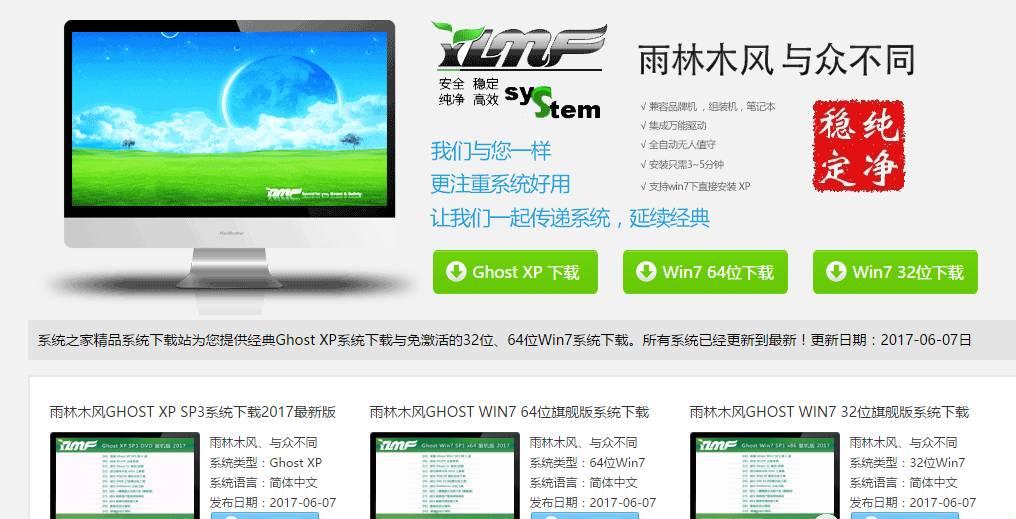 上图就是比较用名的雨木林风系统,我想大家也多少听说过或用过。
上图就是比较用名的雨木林风系统,我想大家也多少听说过或用过。

当然,方便的同时也有致使的缺点,比如一旦该GHOST镜像中的驱动与你的硬件不是很匹配的话,你的电脑就会变得非常的不稳定,再者,国内各大GHOST制作网站大都有见不得光的盈利手段,轻则你安装系统后会有一堆完全用不着的垃圾软件和你改不掉的IE主页,重则会让你的系统有人为开启的后门,这样你的电脑就很不安全。

所以,我推荐大家用微软的官方原版镜像,官方的,非常的纯净,没有捆绑软件,但缺点是安装程度较慢,而且常用软件和硬件驱动什么的都是自己装,更重要的是,你得有一个序列号,没错,正版与盗版的区别就是一个序列号,但你懂的,序列号非常容易搞到,在下文我会告诉你怎么搞到序列号。所以,我在此文章中只讲怎么安装微软官方的镜像,不再讲解GHOST系统的安装方法。
首先,你得下载WINDOWS官方原版的镜像。
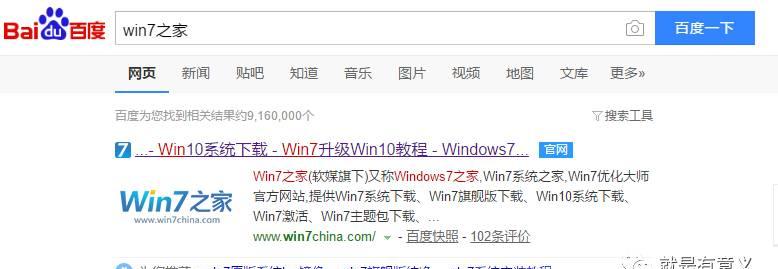
首先输入“Win7之家”,点第一搜索结果
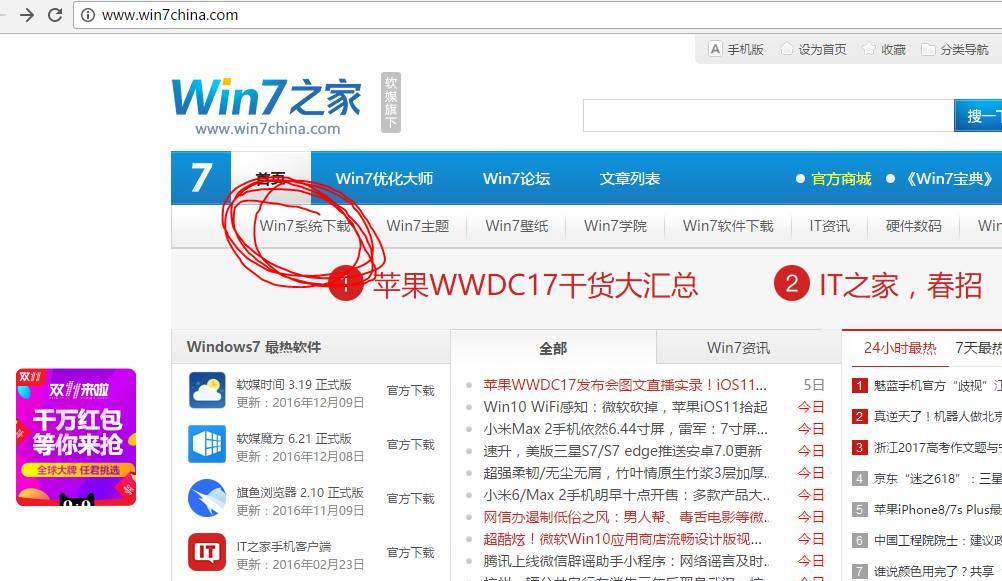
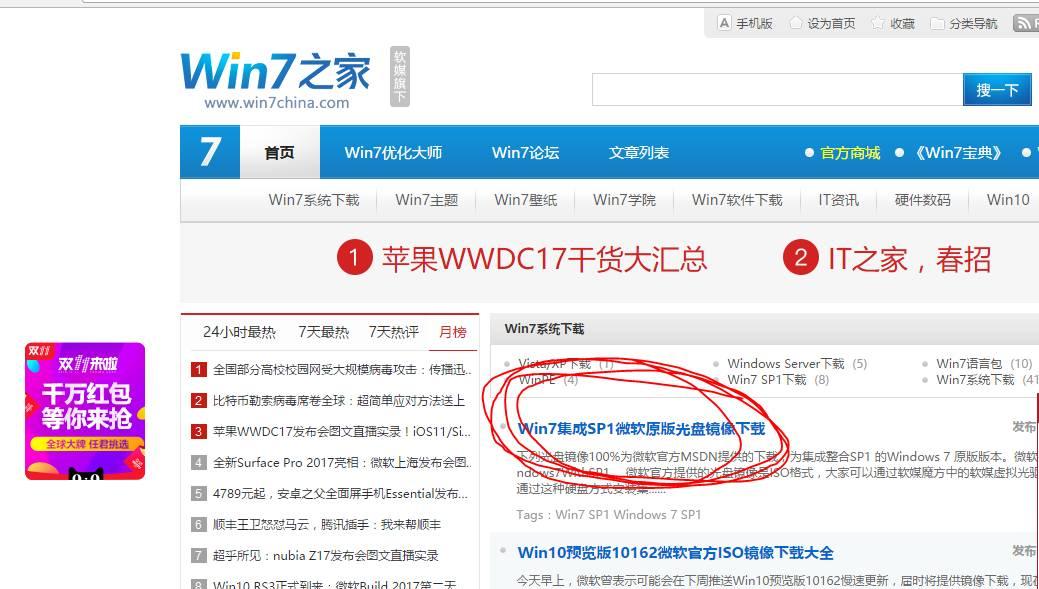
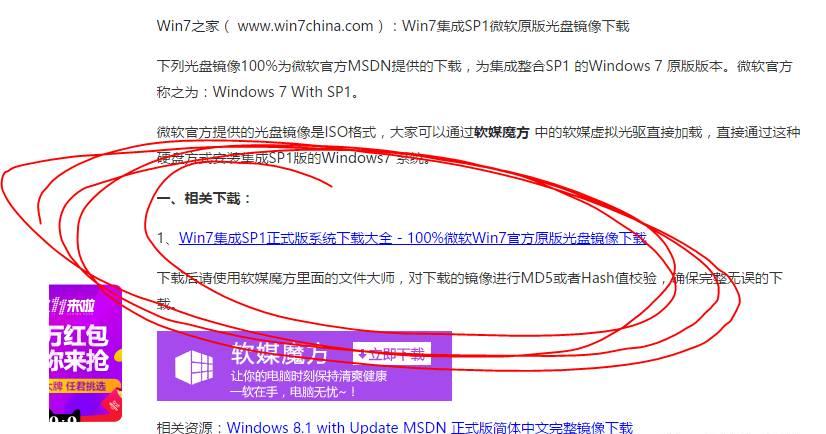
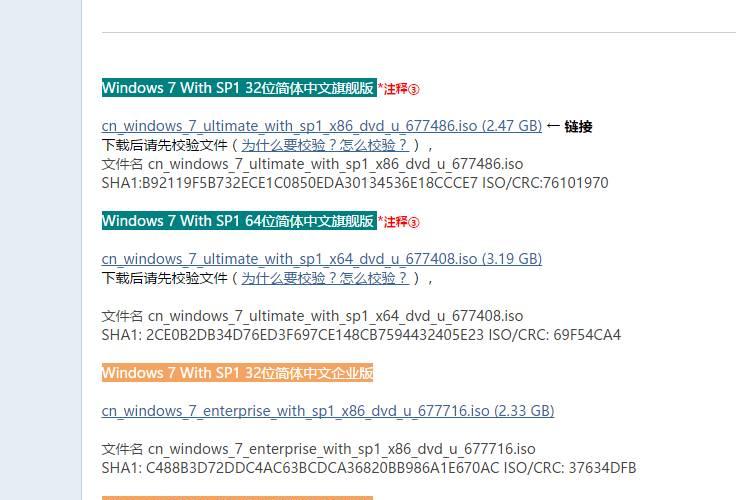
然后就有了下载链接,WINDOWS7建议直接用旗舰版(要用就用最好的版本),如果你内存小于3G,就用32位的,如果大于3G内存就用64位的,举个例子,假如你电脑是4G内存而装32位系统的话只能识别3G内存,我这样说你明白了吧。
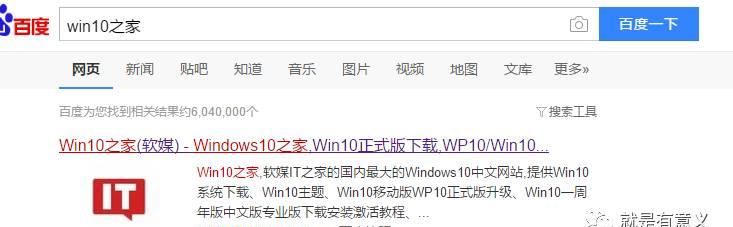
首先搜索“WIN10之家”点第一个搜索结果
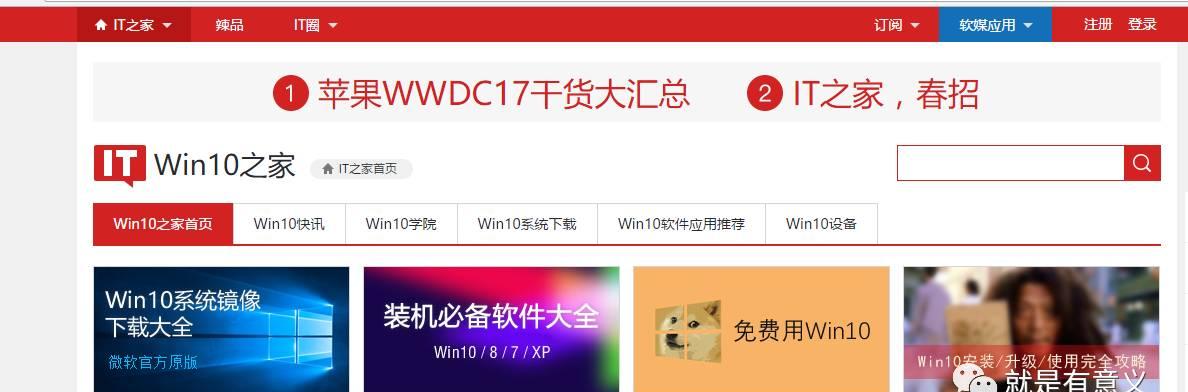
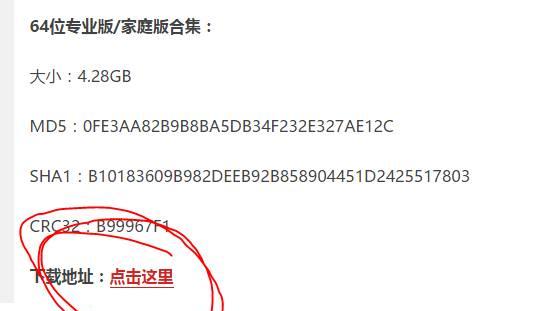
点进去后找到你想用的版本的链接就行了,因为WINDOWS10没有旗舰版,所以推荐大家用WINDOWS10的专业版。至于选择32位还是64位的,如果你内存小于3G,就用32位的,如果大于3G内存就用64位的,举个例子,假如你电脑是4G内存而装32位系统的话只能识别3G内存,我这样说你明白了吧。
三、好了,U盘也做好启动了,系统镜像也有了,下面该老司机发车了。
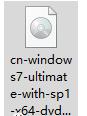
由于我这个同事要装WINDOWS7,而且他的电脑内存是8G,所以我就下载了WINDOWS7的64位系统,下文我就以WINDOWS7为例子。上图就是下载好的原版镜像,记住,64位系统的镜像文件里有X64字样就是64位的,X86字样就是32位的。
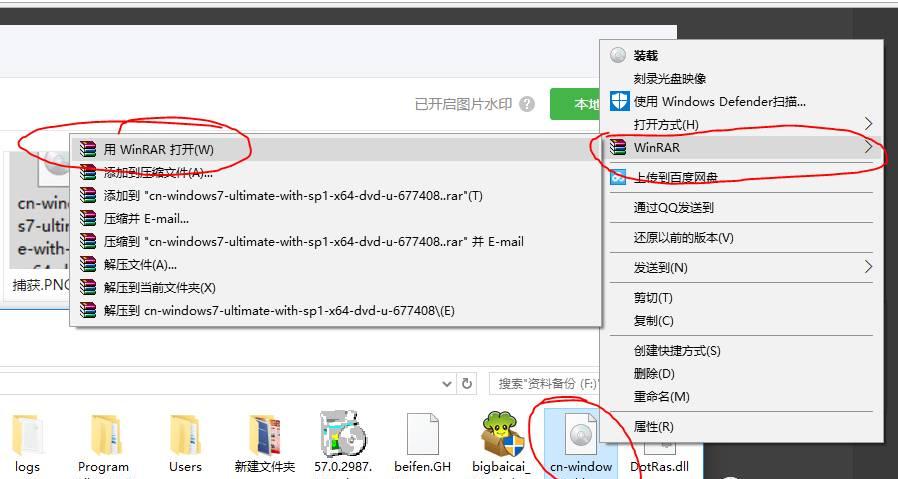
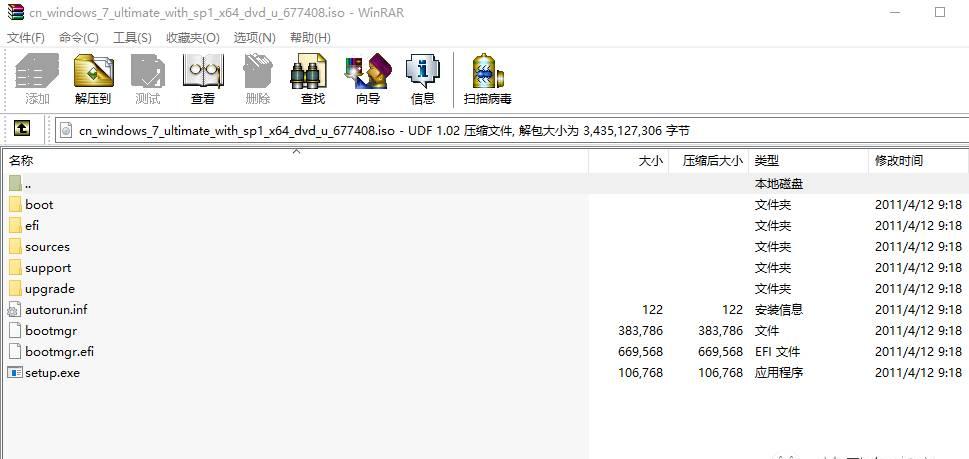
找开后是这个样子
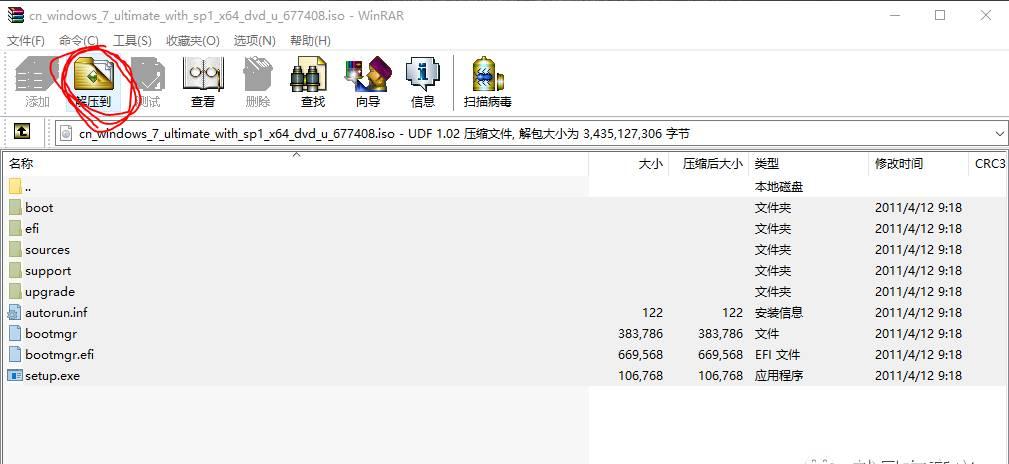
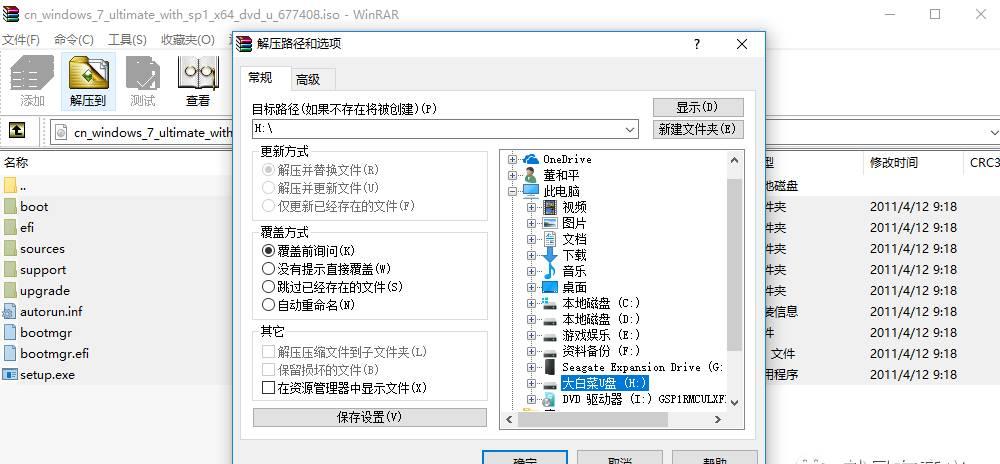
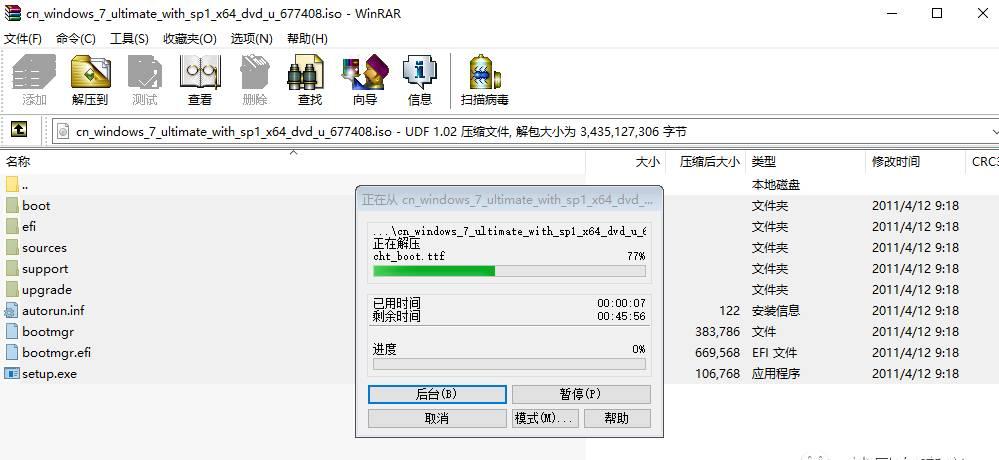
稍等片刻就会解压完毕
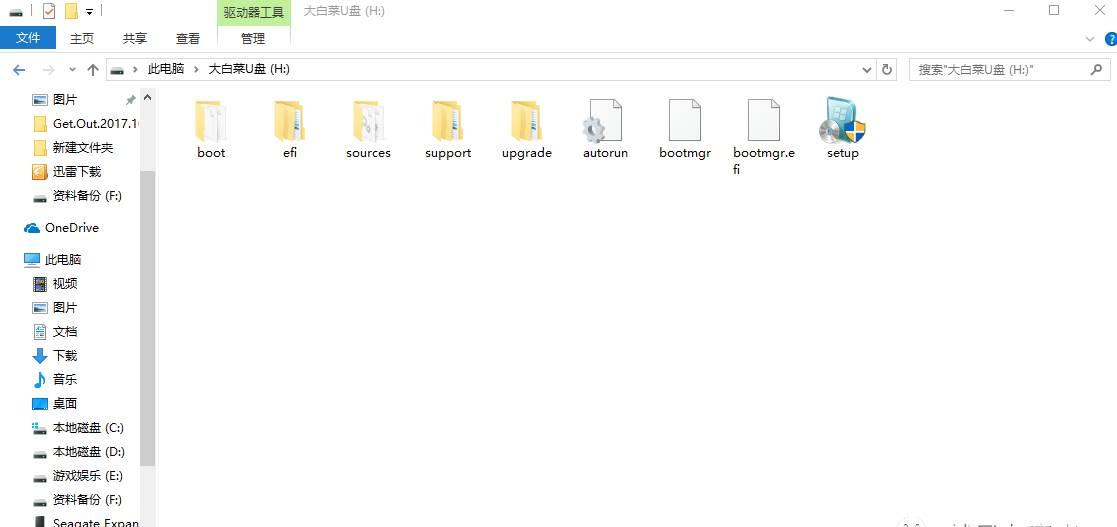
这就是解压后的样子,好了,啥都别动了,进行下一步:重启电脑。
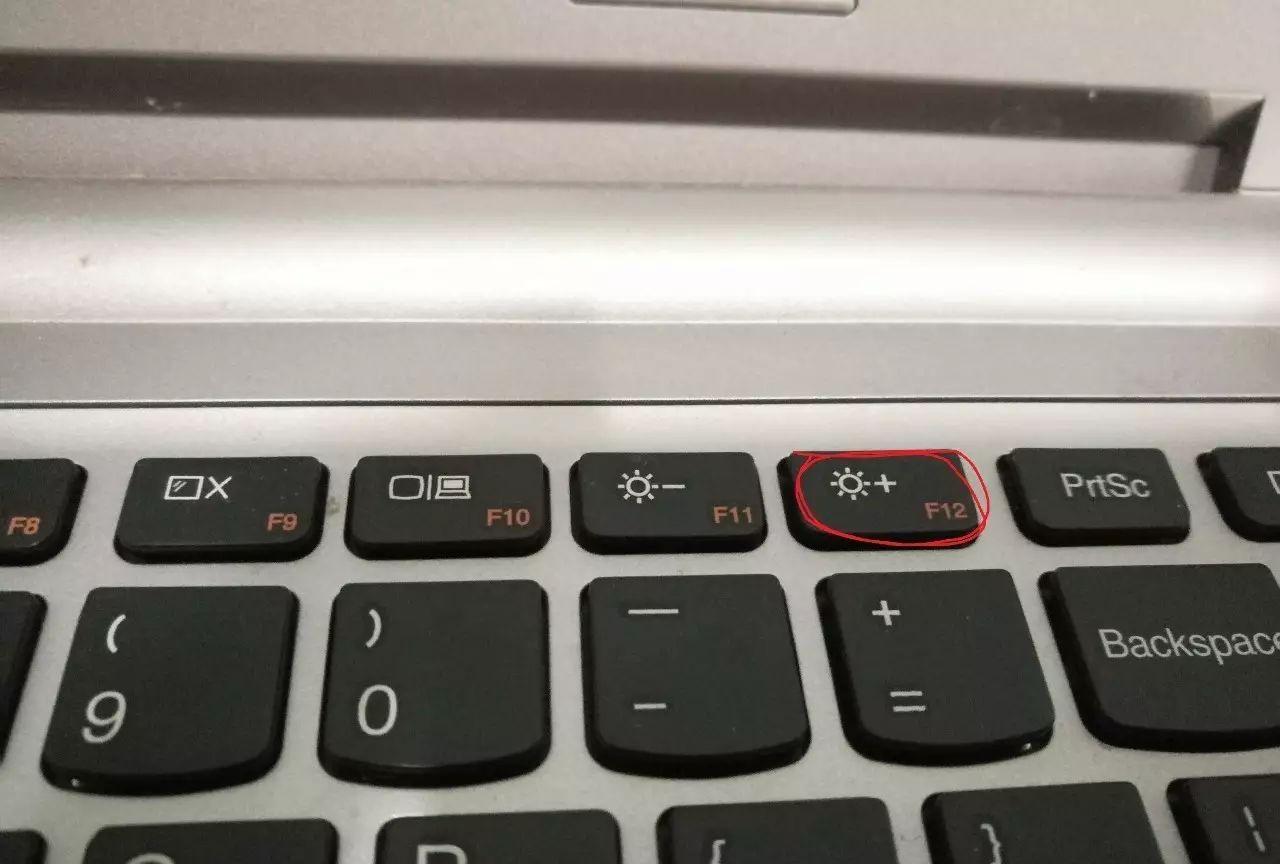
重启电脑后,反复敲“F12”按键,便于进入设置启动菜单。(现在90%的电脑都是这个F12键,假如你不幸属于这10%里的杯具人物,那么请自行百度“CMOS设置U盘启动”这几个关键词,请自己摸索,祝你好运)
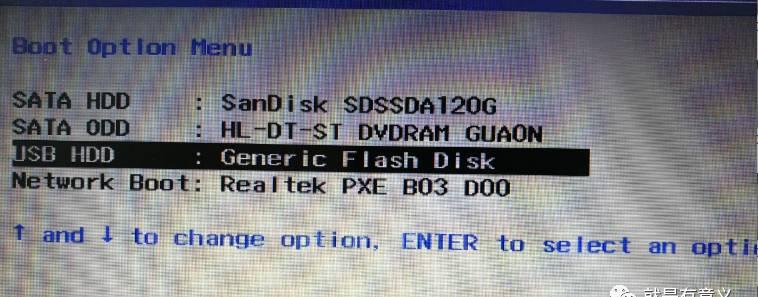
然后选择“USB HDD”这一行,再敲回车(以下的图片都是用手机拍的,由于手机与屏幕刷新率不一致,所以照片上难以避免会出现严重影响画质的条纹,请理解)
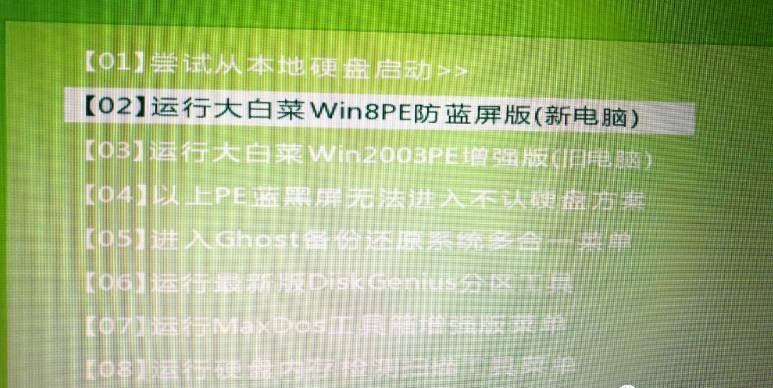
如果你看到这个画面了,你成功了一半,因为你的电脑能用U盘启动了,选择“02运行大白菜WIN8PE防蓝屏版(新电脑)”选项,当然,如果你是非常古老的电脑或想更稳定的话,就选“03运行大白菜WIN2003PE增强版(旧电脑)”选项。我这里选择了02。
会显示这个界面,稍等会
然后出现WINODWS的标志,再等下
好了,终于显示大白菜了
这个就是大白菜的桌面了,桌面上有许多实用的必用的工具软件。
如果你电脑已经分过区了,只想单纯的安装系统的话,请省略下面的一大堆图,因为我要讲怎么给新电脑分区。

进入大白菜的PE后,打开桌面上的“分区工具Diskgenius”。
点中工具栏上的“硬盘”,在下拉菜单中选中“快速分区”
以上图为例,我把硬盘分了5个分区(左边的红圈内),当然,你可以根据自身需要来选择你想要的分区数,右上角的红圈是各个盘的大小,第一个肯定是C盘了,依次是D、E、F、G盘的大小,记得把C盘分的大些,至少60G。
如果你的硬盘是固态硬盘的话,记得将右下角的红圈内的“对齐分区到此扇区数的整数倍”打上勾,当然,如果你用的是机械硬盘就忽略这个右下角的红圈。
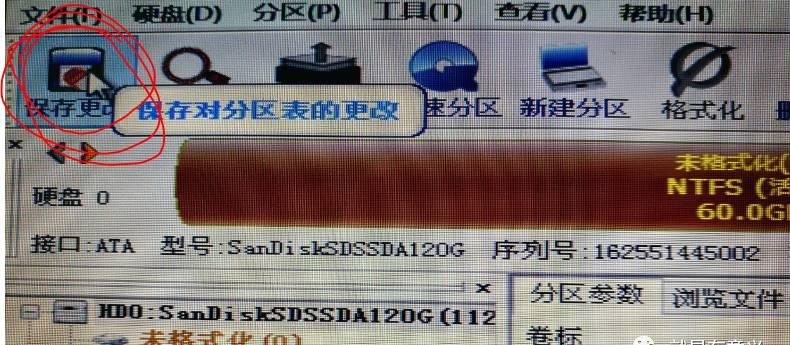
然后别忘了点“保存更改”按钮
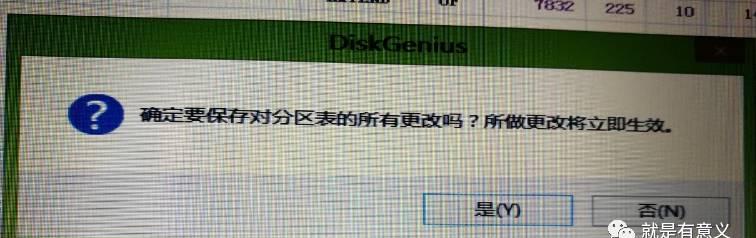
这里会出现上面的对话框,点“是”。

再次问你是否格式化,当然要选“是”了
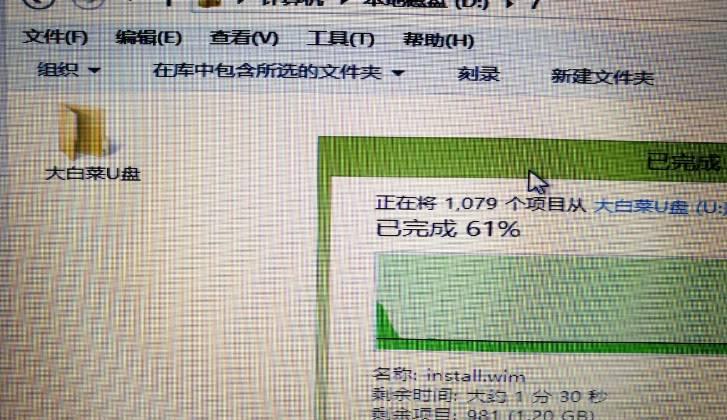
然后把U盘里拷过的windows7的全部文件复制到你硬盘上,比如复制到D盘,记住,不能复制在C盘,从硬盘安装的速度比在你U盘里安装的速度快多了。
回到大白菜PE的桌面,找到“Windows安装器”,并打开
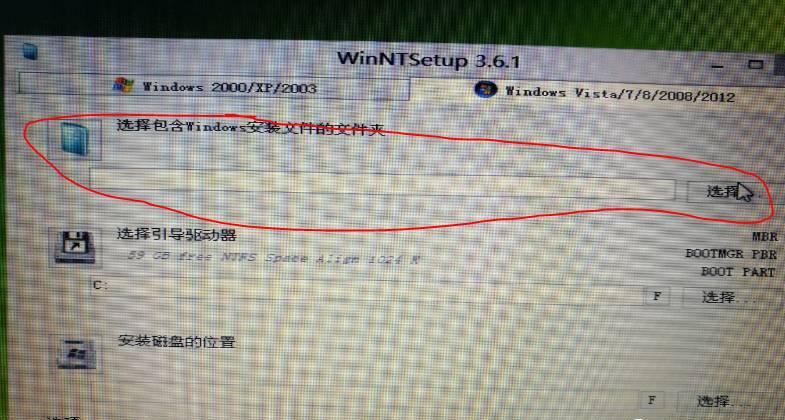
然后点“选择包含Winows安装文件的文件夹”的“选择”按钮。
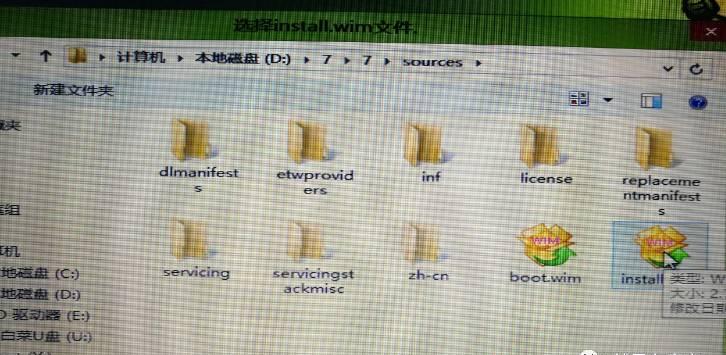
然后找到你刚复制到硬盘里的WINDOWS7安装文件中的“sources”文件夹中的“install.wim”文件

然后在“选择引导驱动器”中应该自动选中的是C,所以这一步不用改。

但在“安装磁盘位置”里是空的,这时我们要手动选择了。
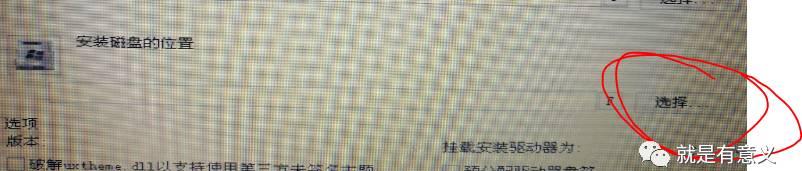
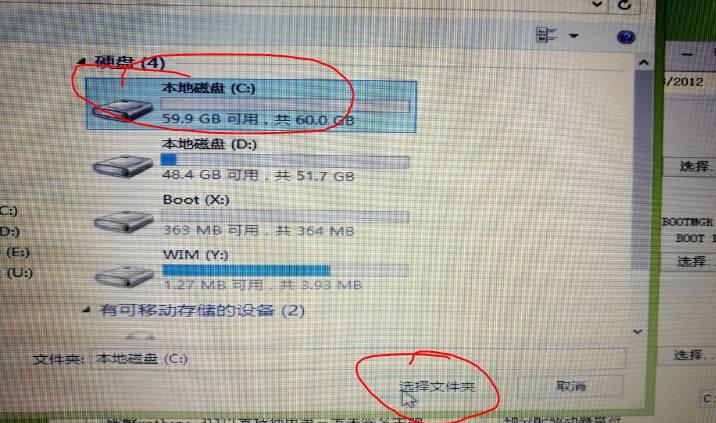
用鼠标左键单击“本地磁盘C”后,再单击“选择文件夹”。
然后在版本里我们肯定要选旗舰版了
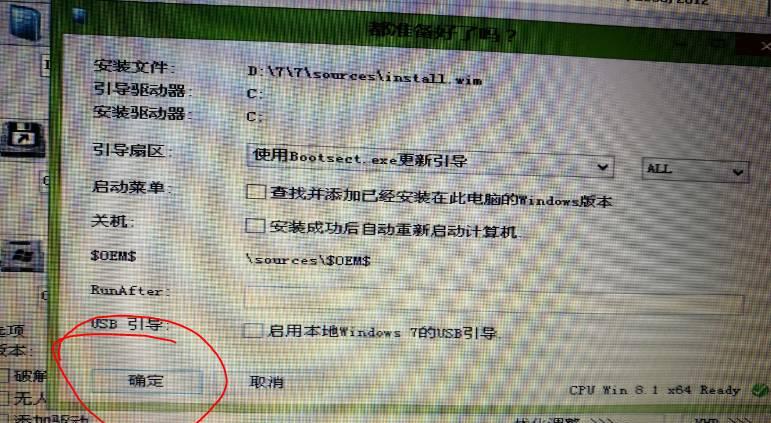
然后弹了一个窗口,什么都别动了,直接点“确定”
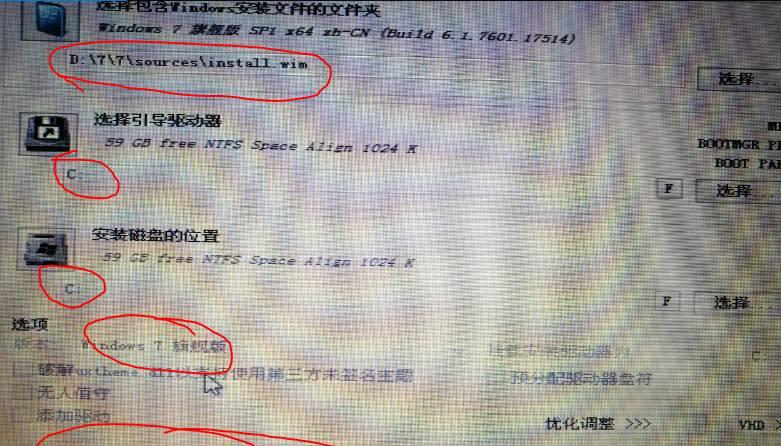
这时就开始安装了,这时可以看到第一个红圈中选中的“install.wim”文件,第二个红圈中的C盘,第三个红圈中的C盘,第四个红圈中的旗舰版,第五个红圈中的进度条。
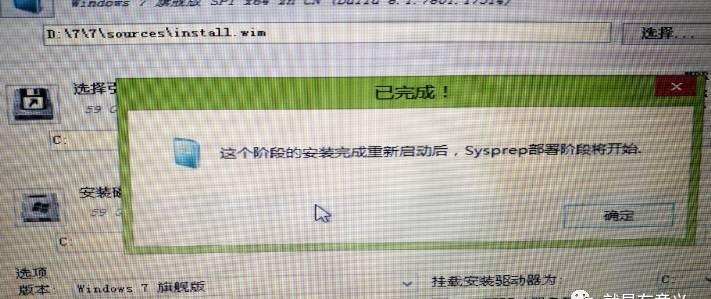
进度条到头时会提示已完成,点确定它会自动重启,当然,有时它不会自动重启,这时你让它重启就行,记住,这时把U盘拔出,否则电脑有可能还进U盘启动。

这里电脑会显示正在启动

紧接着显示安装程序正在更新注册表设置

再显示安装程序正在安装设备

等到100%后会再自动重启电脑

显示安装程序正在检查视频性能,这时离显示桌面不远了
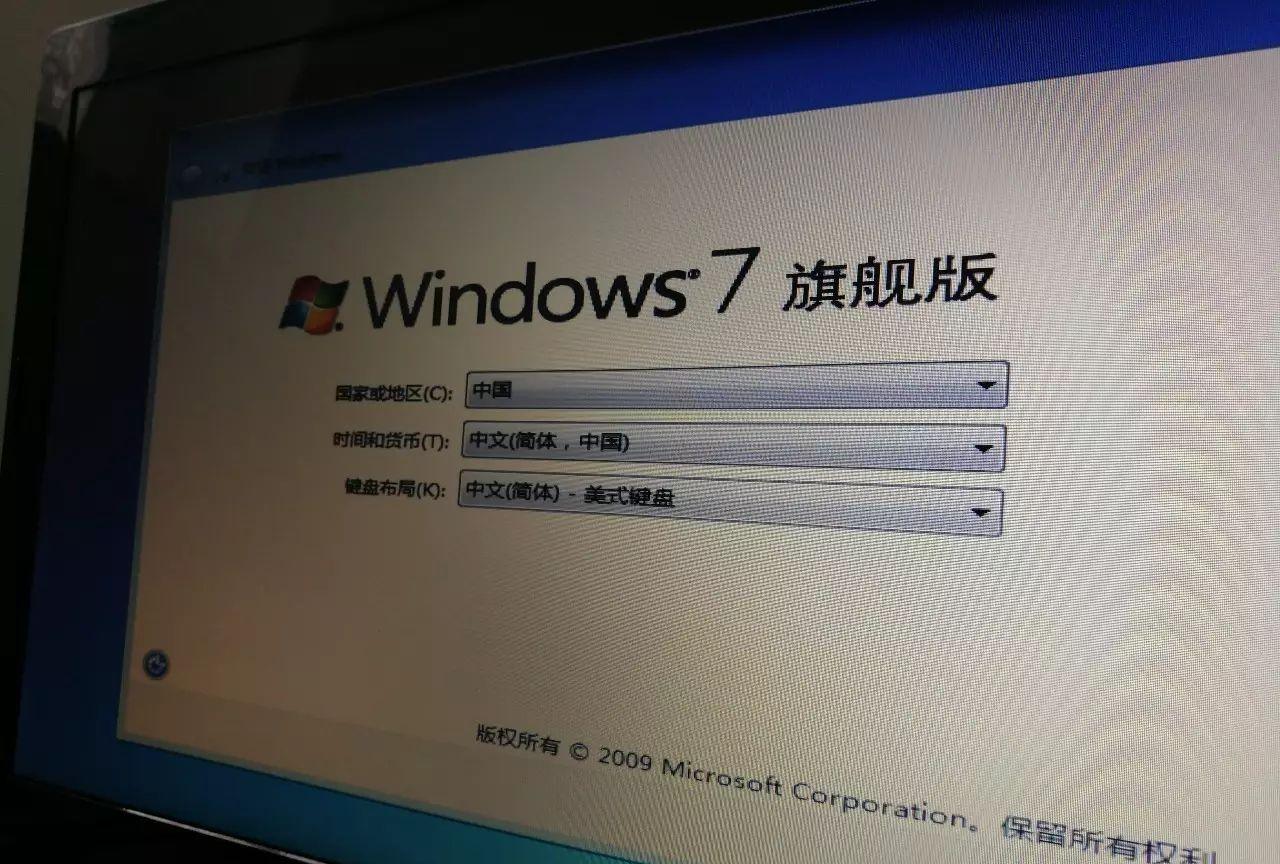
没什么需要变动的选项,点下一步

给自己电脑起个名字吧,然后再点下一步
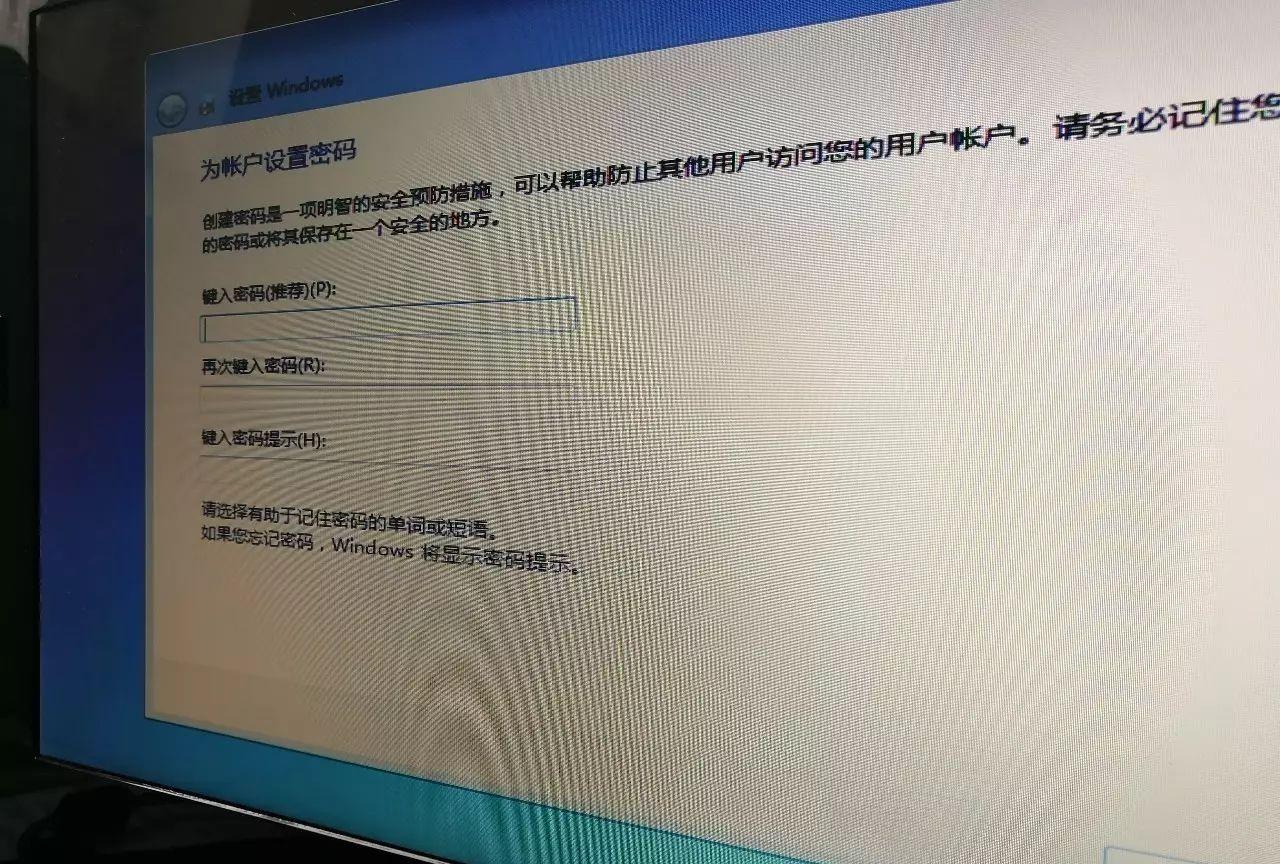
这里让设置开机密码,想设就填,不想就直接下一步。
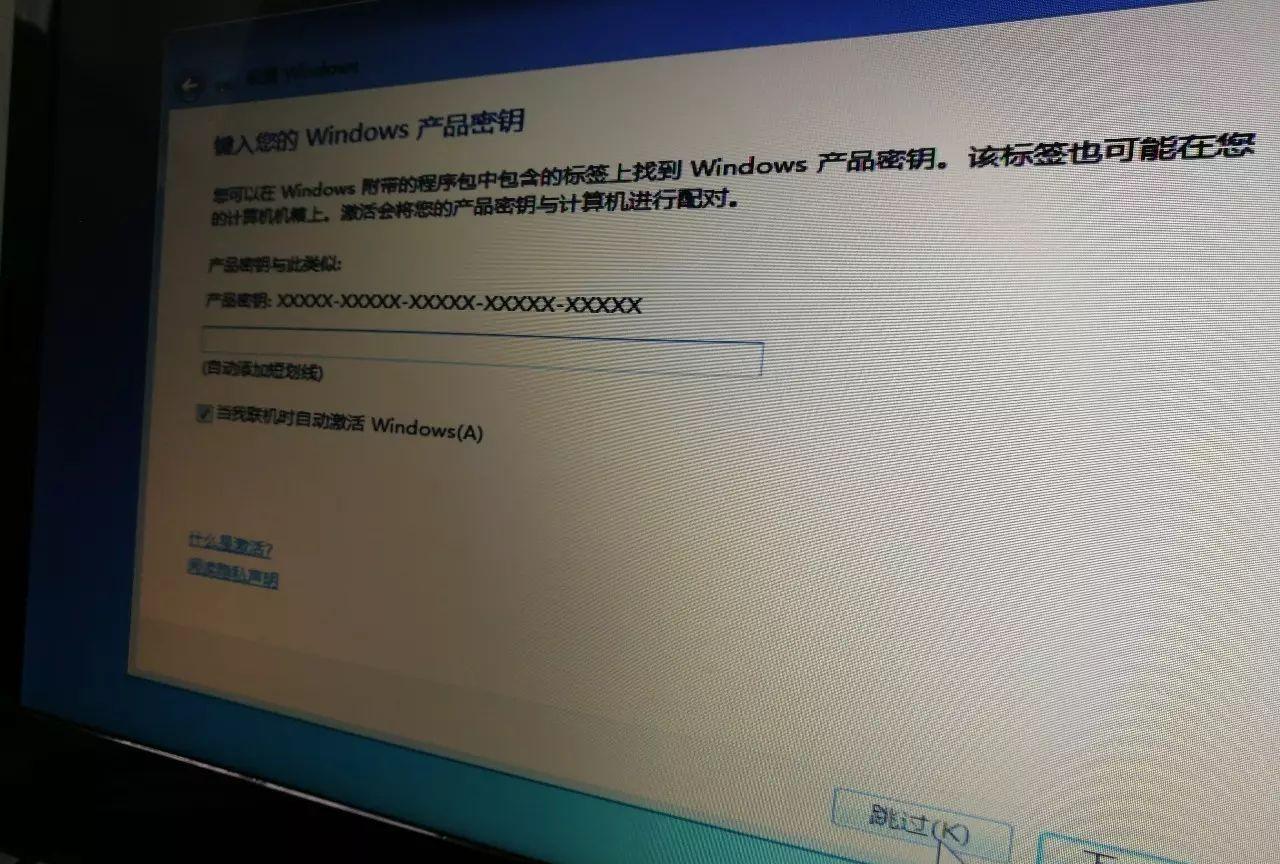
这里让填写序列号,先跳过吧。
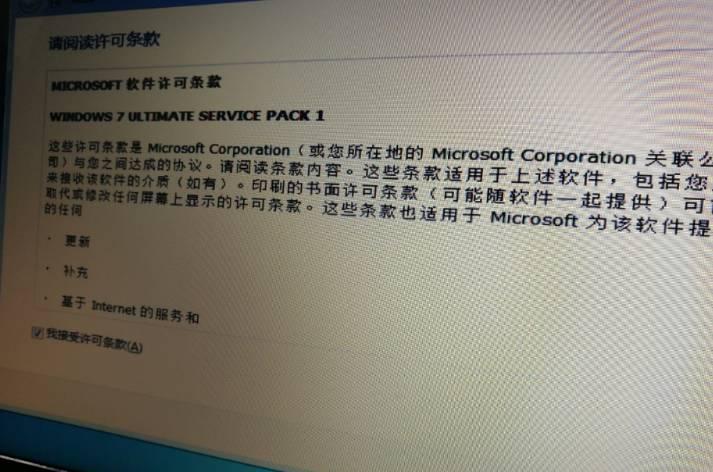
点“我接受许可条款”
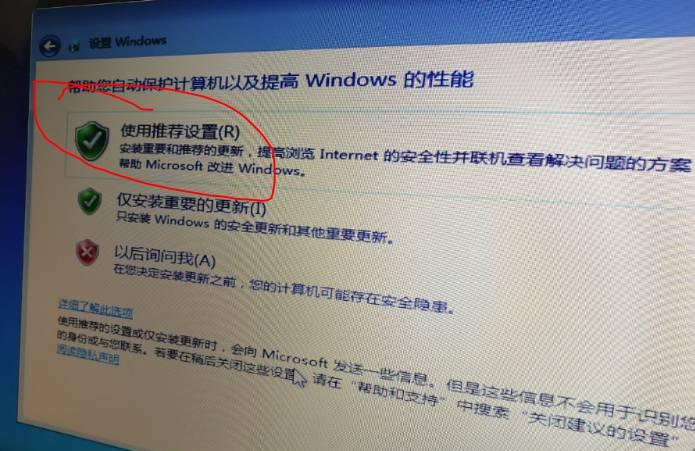
推荐选择“使用推荐设置”,毕竟打打补丁还是能让系统稍安全的。
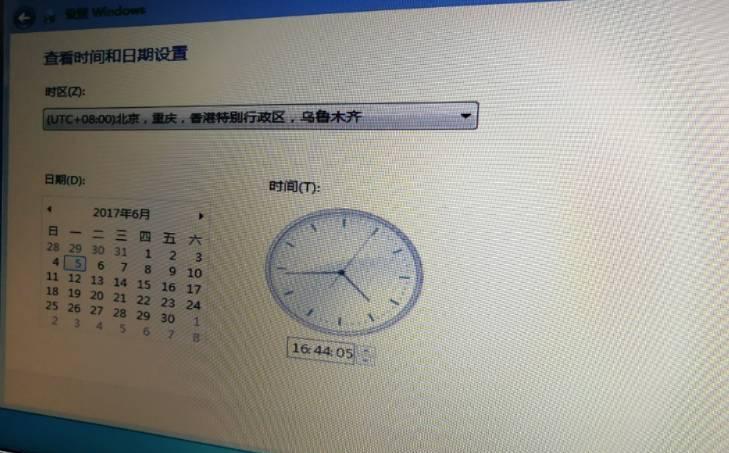
设置时间啥的,没错的话点继续下一步了

系统最后一次完成设置

老天,终于进系统了
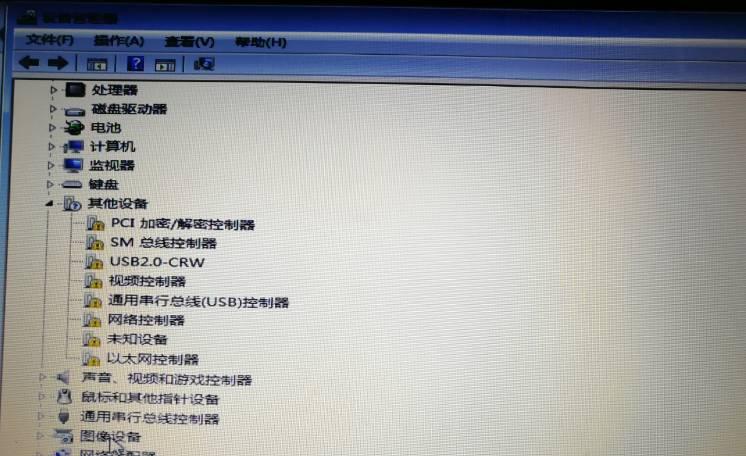
等等,别急,一般来说肯定有硬件驱动没有装,用鼠标右键单击我的电脑的属性,打开设备管理器一看,果然有好多叹号。
刚准备工作时忘说了,得下载一个驱动精灵,百度下点第一个搜索结果。
由于很多电脑装系统后可能连网卡驱动都没,所以这里一定要下载右边的“驱动精灵万能网卡版”
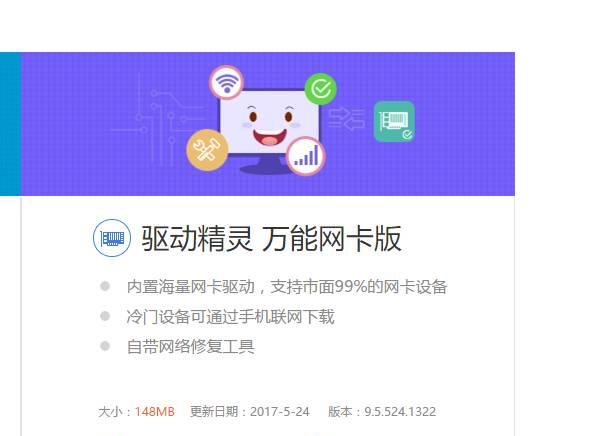 当然,也可以提前下一个“万能驱动包”,但我个人不推荐,还是推荐用驱动精灵或驱动人生在线下载驱动。
当然,也可以提前下一个“万能驱动包”,但我个人不推荐,还是推荐用驱动精灵或驱动人生在线下载驱动。
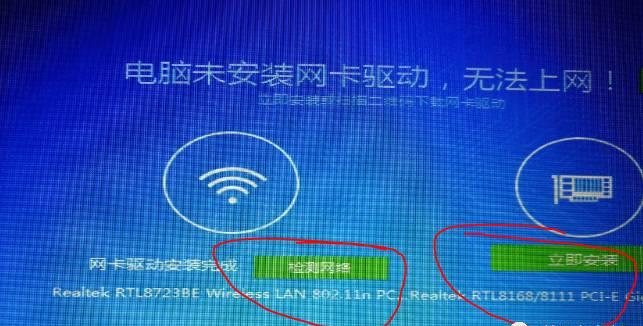
我用的是驱动精灵,打开网卡版后会检测没有网卡驱动,这时点上面的立即安装就行了,然后你会发现电脑有网卡了。
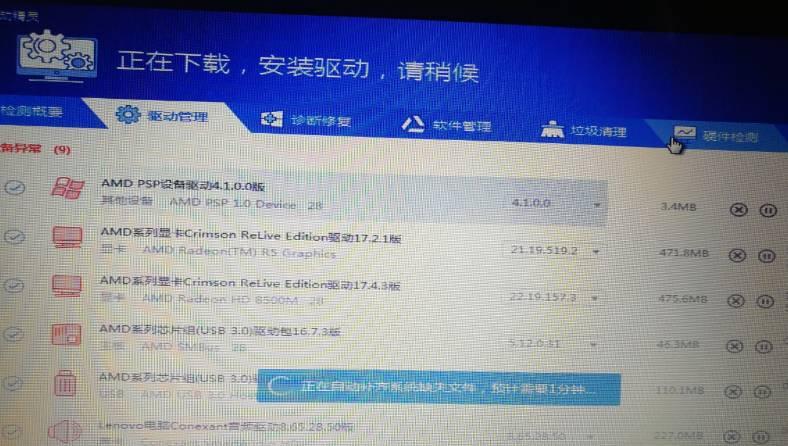
有网上驱动后就可以连接网络了,然后驱动精灵就开始自动下载驱动了,驱动全部装完后记得把电脑重启一下。
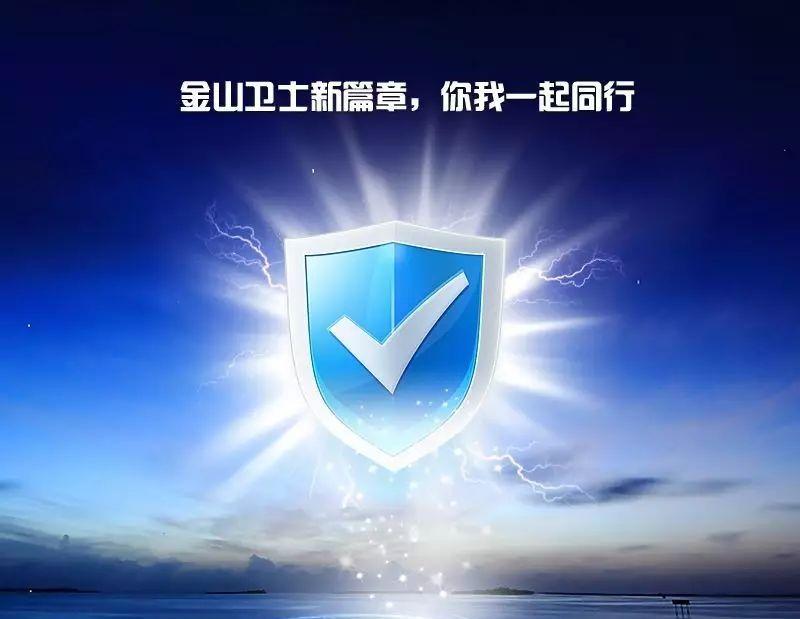
还有就是连网后要第一时间下载一个防毒软件,这是必须的玩意,别忘了。
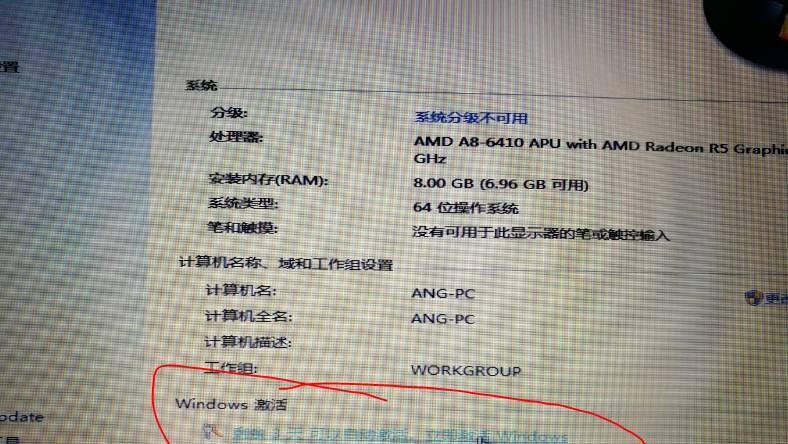
如果你记性好的话,会记得我们还没有填写序列号,这时我们用鼠标右键单击我的电脑的属性,会显示我们剩余3天的使用时间,3天内不激活我们就不能正常使用WINDOWS系统了。

我们有两种途径来激活我们系统,第一种就是用激活工具,有名的就是“小马激活”工具,大家可以自行百度搜索到此工具,下载打开后直接点“开始体验正版”就行了,但这个方法容易下载到捆绑木马或病毒的程序,所以有些风险。注:此工具只能激活WINDOWS7系统。
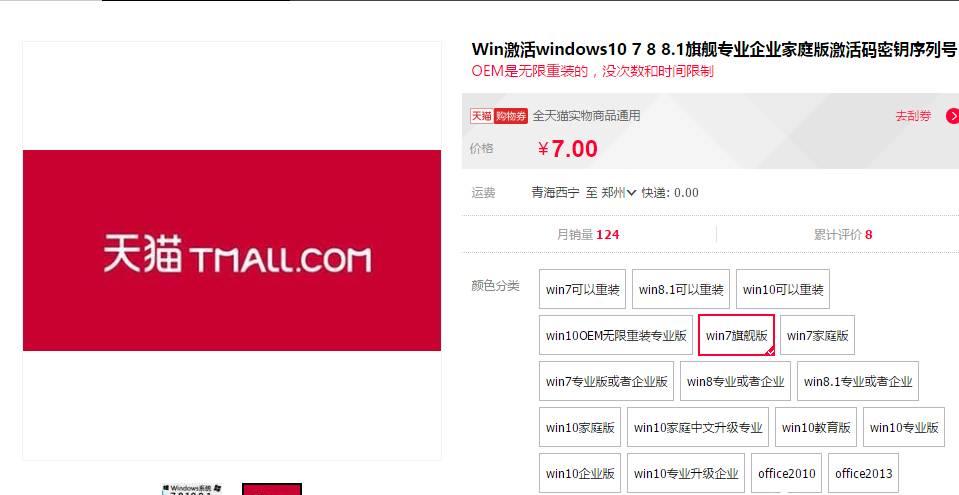
第二种就是去某宝随便一家店铺去买个激活序列号,虽然我也搞不清这些卖家到底从哪里搞来的序列号,但有一点可以确定,他们卖的序列号真的管用,而且才几块钱。我都激活了好几台了都。如果你想更安全的话,花个位数的钱买个激活码还是挺划算的。
第三种方法就是去正规的店铺去买正版的,如WINDOWS7的最基础的家庭普通版就卖399元,而我们刚装的旗舰版的价格在2000元左右,如果你选这个方法的话,证明你是个土豪,那么请和我做个朋友吧。
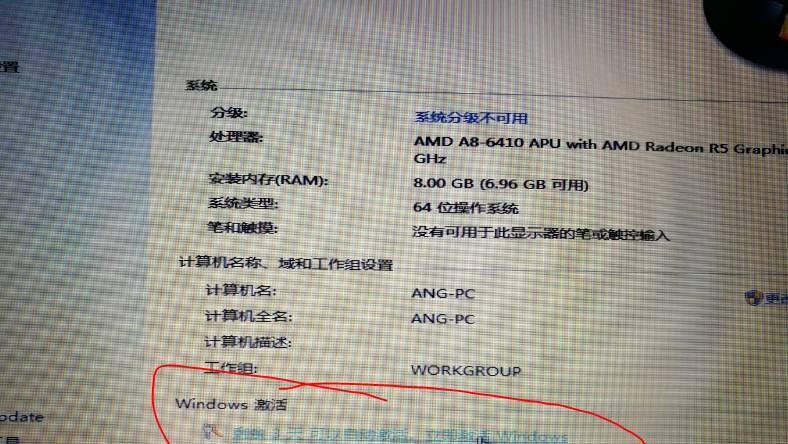
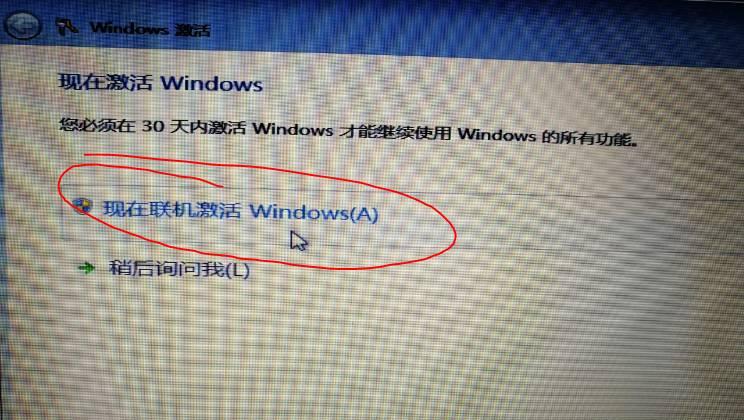
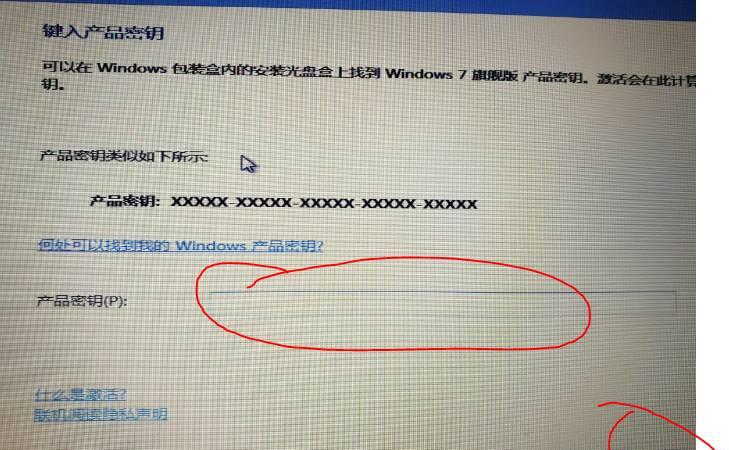
然后把买到的序列号填进去就行了,然后你会发现那个剩余3天的使用时间消失了。
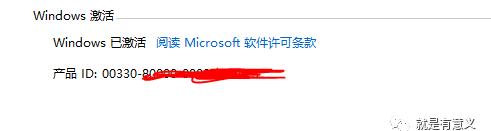
会发现显示WINDOWS已激活,并且下面有产品的ID。

至此WINDOWS7系统安装完毕,是不是很简单。。。。。或许你会觉得很复杂了,觉得复杂的同志还是去找身旁懂电脑的朋友帮你装系统吧,记住对帮你装系统的朋友好点,最好请他吃顿饭什么的,如果你身边没有朋友会装系统,那么就去花50块钱去路边的小电脑铺找人帮你装吧,我赌五毛钱,他们肯定给你装GHOST版的系统。
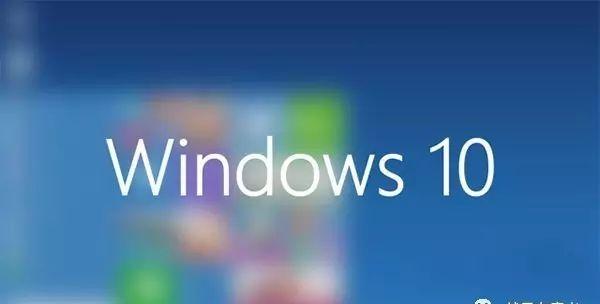
可能有人会问,怎么没讲怎么装WINDOWS10的系统,在这里我要说的是安装WINDOWS10的方法和安装WINDOWS7的方法一样的。
好了,文章到此结束,不知道你到底学会了没有,但愿你们都学会了吧。

如果你觉得我写的对你有帮助,就请赏一个吧,无论打赏多少都是对我的鼓励~~~唉,苹果的IOS系统不支持打赏的功能,真悲具。。。。